Preuzmite i iskusite Windows 11 SuperLite, super gladak, super lagan
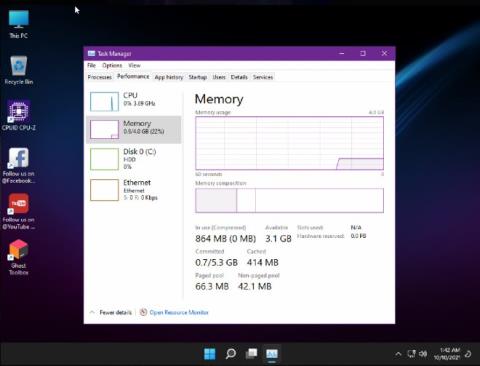
Kao i mnogi drugi operativni sustavi Windows, Windows 11 i dalje sadrži softver i komponente koje opterećuju uređaj.
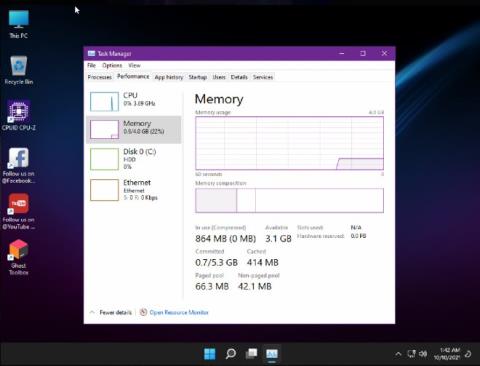
Windows 11 izašao je 5. listopada i dobio je različite reakcije. Mnogi hvale novi Microsoftov operativni sustav, no ima i mišljenja da Windows 11 još uvijek nije optimalan, spor, trzav i zaostao.
Ako ste među korisnicima koji imaju zastajkivanje, kašnjenje i sporost pri instaliranju službene verzije sustava Windows 11, možete pokušati preuzeti i koristiti verziju Ghost Spectre za Windows 11 SuperLite. Ime Ghost Spectre nije nepoznato u svijetu Windows modova. Ovaj programer redovito izdaje visokokvalitetne prilagođene verzije sustava Windows.
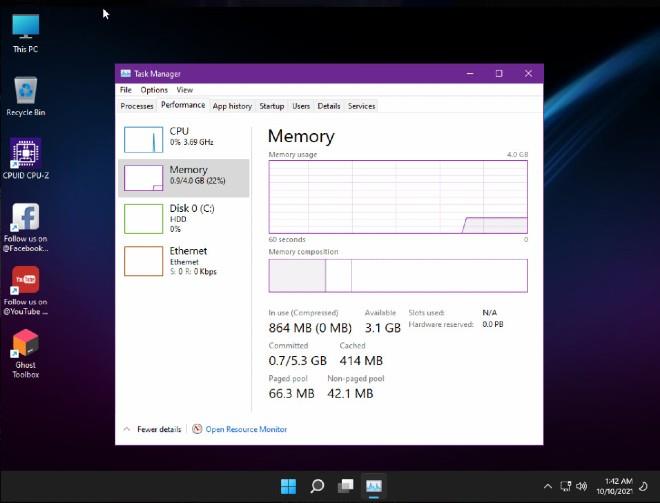
Windows 11 SuperLite troši vrlo malo RAM memorije
GHOSTSPECTRE Windows 11 SuperLite je jako optimizirana verzija Windowsa 11 sa smanjenim prostorom. Stoga ga korisnici mogu instalirati na računala i prijenosna računala skromnih konfiguracija.
Ostale prednosti Windows 11 SuperLite
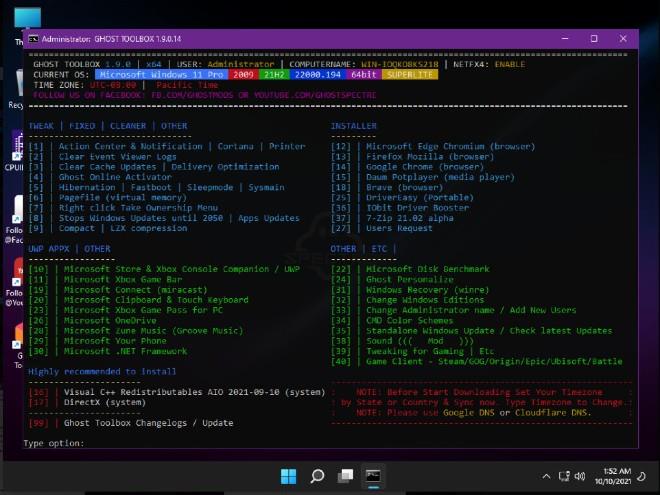
Pojedinosti uklonjenih i dodanih značajki... Windows 11 SuperLite
Međutim, budući da uklanja neke komponente službenog sustava Windows 11, Windows 11 SuperLite imat će sljedeće nedostatke:
Osim Windows 11 SuperLite, GHOSTSPECTRE je lansirao i kompaktniju verziju Windows 11 Compact od SuperLite verzije. Kompaktna verzija će zadržati samo osnovne i važne komponente operativnog sustava.
I SuperLite i Compact verzije nudit će dvije mogućnosti: imati Windows Defender ili ukloniti Windows Defender na izbor.
Kako preuzeti i instalirati Ghost Spectre Windows 11
Preuzmite Ghost Spectre Windows 11 Superlite
Instalirajte Windows 11 Superlite
1. Priključite USB disk u računalo na koje želite instalirati Windows 11 light verziju.
2. Ponovno pokrenite računalo i pritisnite sljedeće tipke ovisno o marki računala:
3. Vidjet ćete zaslon s popisom pogona, odaberite USB koji ste umetnuli/priključili i pritisnite Enter .
4. Windows logo će se na trenutak pojaviti na ekranu, kada vidite pokretne točkice znači da je sve u redu.
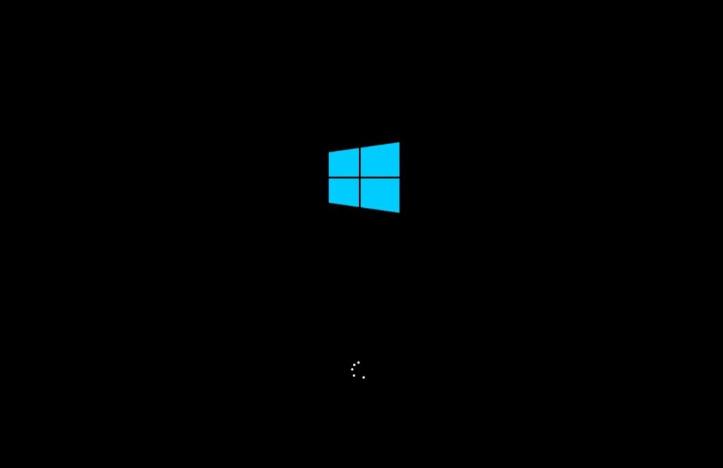
5. Odaberite donji logotip sustava Windows za ulazak u postavku sustava Windows .

6. Nastavite s odabirom jezika, vremena i tipkovnice na koje ste navikli. Kliknite Dalje ispod prozora.
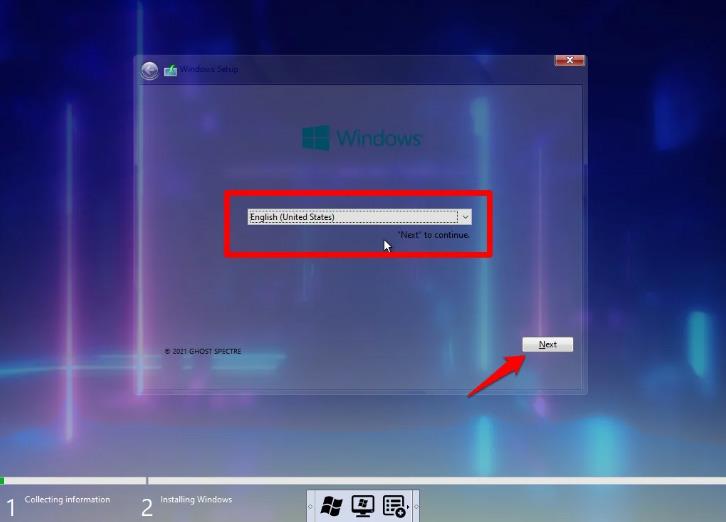
7. Pojavit će se novi prozor s različitim opcijama varijanti Ghost Spectre Windows 11, odaberite onu koja vam odgovara; zatim kliknite Dalje .
8. Odaberite pogon na koji želite instalirati operativni sustav i kliknite Dalje .
9. Nakon gornjeg koraka započet će proces instalacije. Vrijeme instalacije ovisi o konfiguraciji računala.
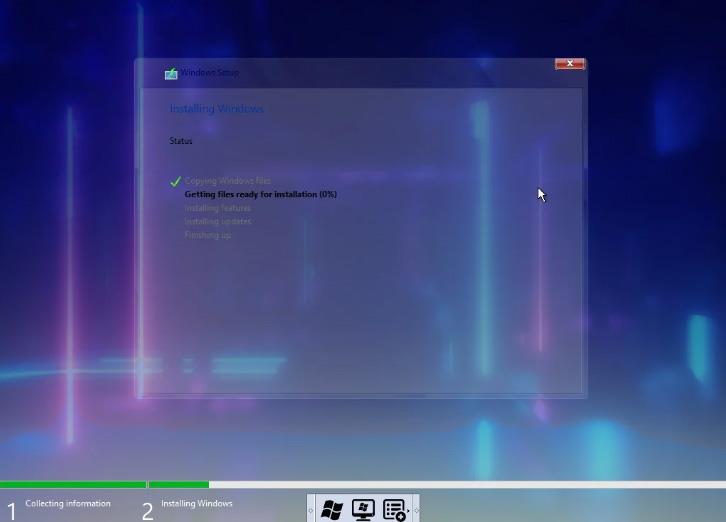
Često postavljana pitanja
Je li moguće koristiti način rada tableta u sustavu Windows 11 Ghost Spectre?
Da, možete koristiti način rada Tablet u Windows 11 Ghost Spectre, ali prema zadanim postavkama sustav ga je onemogućio. Možete ga omogućiti aktiviranjem opcije 42 na alatnoj traci Ghost Spectre.
Kako koristiti pisač u Ghost Spectre Windows 11?
Morat ćete koristiti Print Spooler na alatnoj traci Ghost.
Podržava li Windows 11 Superlite računala s 4 GB RAM-a?
Ghost Spectre Windows 11 Superlite može savršeno raditi s vašim računalom od 4 GB RAM-a.
Što se događa s postojećom Windows 10 licencom na računalu?
Licenca će biti prebrisana i automatski aktivirana od strane novog Ghost Spectre Windows 11, ali radi sigurnosti, preporučuje se izdvojiti Windows 10 licencu i spremiti je negdje.
Način rada kioska u sustavu Windows 10 način je za korištenje samo 1 aplikacije ili pristupanje samo 1 web mjestu s gostujućim korisnicima.
Ovaj će vam vodič pokazati kako promijeniti ili vratiti zadanu lokaciju mape Camera Roll u sustavu Windows 10.
Uređivanje hosts datoteke može uzrokovati da ne možete pristupiti Internetu ako datoteka nije pravilno izmijenjena. Sljedeći članak će vas voditi kako urediti datoteku hosts u sustavu Windows 10.
Smanjenje veličine i kapaciteta fotografija olakšat će vam njihovo dijeljenje ili slanje bilo kome. Konkretno, u sustavu Windows 10 možete grupno mijenjati veličinu fotografija uz nekoliko jednostavnih koraka.
Ako ne morate prikazivati nedavno posjećene stavke i mjesta iz sigurnosnih ili privatnih razloga, to možete jednostavno isključiti.
Microsoft je upravo izdao Windows 10 Anniversary Update s mnogim poboljšanjima i novim značajkama. U ovom novom ažuriranju vidjet ćete mnogo promjena. Od podrške za Windows Ink olovku do podrške za proširenje preglednika Microsoft Edge, izbornik Start i Cortana također su značajno poboljšani.
Jedno mjesto za kontrolu mnogih operacija izravno na paleti sustava.
U sustavu Windows 10 možete preuzeti i instalirati predloške grupnih pravila za upravljanje postavkama Microsoft Edgea, a ovaj će vam vodič pokazati postupak.
Dark Mode je sučelje s tamnom pozadinom u sustavu Windows 10, koje pomaže računalu uštedjeti energiju baterije i smanjuje utjecaj na oči korisnika.
Programska traka ima ograničen prostor, a ako redovito radite s više aplikacija, brzo bi vam moglo ponestati prostora za prikvačivanje više vaših omiljenih aplikacija.









